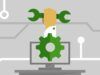Come ottimizzare il PC per giocare
Di recente hai deciso di fare il grande passo: iniziare ad approfondire il mondo del PC gaming, dato che un po’ tutti i tuoi amici ti hanno spinto a portare avanti la tua passione per i videogiochi in questo modo.
Dato che si tratta della prima volta che ti approcci al tutto, però, ti stai chiedendo come ottimizzare il PC per giocare, visto che non hai la più pallida idea di quali siano le operazioni da mettere in atto per cercare di mantenere al top le performance.
Non preoccuparti: direi che sei arrivato proprio nel posto giusto, considerando che in questa sede mi appresto ad approfondire un po’ tutte le questioni che potrebbero influenzare le prestazioni del tuo computer da gaming. Detto questo, a me non resta altro da fare, se non augurarti buona lettura e soprattutto buon divertimento!
Indice
- Aggiornare i driver della GPU
- Chiudere i programmi in background
- Impostare al meglio le opzioni in-game
- Gestire la connessione a Internet
- Usare la Modalità gioco di Windows 11 e booster
- Migliorare l'hardware del PC
Aggiornare i driver della GPU
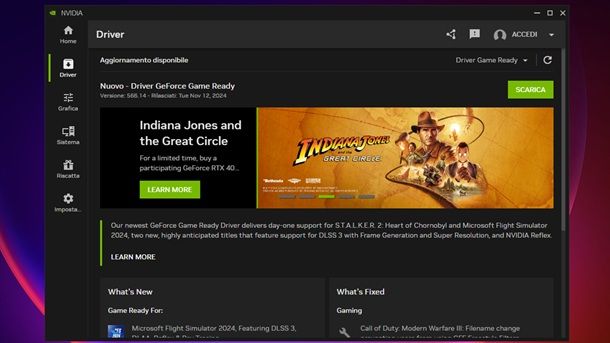
Il primo consiglio relativo a come ottimizzare il PC per il gaming al giorno d’oggi non può che essere relativo all’aggiornamento dei driver della scheda video (GPU), visto che si fa riferimento a un componente di fondamentale importanza in ambito di videogiochi dal comparto tecnico avanzato. Non è insomma un caso che i computer da gaming facciano uso di una GPU dedicata.
I principali brand che operano in questo campo sono NVIDIA e AMD, ovvero i produttori delle schede video dedicate al gaming che si trovano nei moderni PC. In questo contesto, non è inusuale vedere il rilascio di aggiornamenti software costanti, pensati anche per ottimizzare le performance con giochi appena usciti (o in uscita). Insomma, capisci bene che scaricare i più recenti update in tal senso può effettivamente rappresentare una questione importante per mantenere le performance al top.
Se disponi di una scheda NVIDIA, potresti provare il programma NVIDIA App, che una volta avviato (e dopo aver effettuato eventualmente effettuato il login, ad esempio mediante un profilo già esistente come quello Google, ma non è obbligatorio) consente anche di aggiornare i driver della specifica GPU presente all’interno del tuo PC. Tutto è un gioco da ragazzi mediante questo programma: ti basta infatti spostarti nella scheda Driver, presente in alto a sinistra.
Nel caso in cui ci sia effettivamente qualche update, non ti resterà dunque che fare clic sul pulsante SCARICA, attendendo che venga completato il download. Successivamente potrebbe esserti richiesto di premere in successione sui pulsanti INSTALLA, Sì e Installazione rapida e CONTINUA, così come per un secondo potresti riscontrare uno schermo nero, ma per il resto vedrai che i driver verranno aggiornati e che potrai usufruire di tutte le ottimizzazioni del caso in tal senso.
Al netto di questo, anche lato AMD esiste un programma apposito, in questo caso chiamato Radeon Software: Adrenalin Edition. Insomma, non dovresti avere particolari problemi nel procedere, considerando anche il fatto che in caso di dubbi puoi eventualmente seguire quanto indicato nei miei tutorial su come scaricare i driver AMD e in generale su come installare i driver della scheda video.
Chiudere i programmi in background
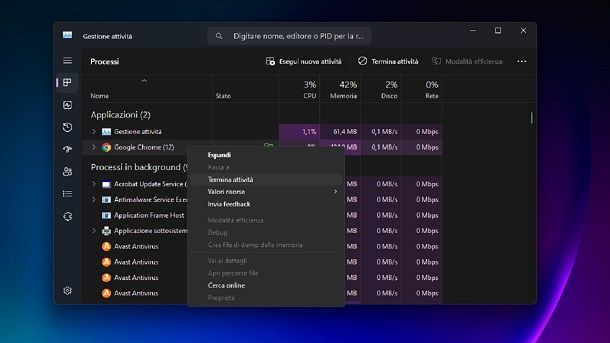
Un’altra questione da non sottovalutare quando si fa uso di un computer da gaming è relativa ai programmi operanti in background, che potrebbero magari occupare importanti risorse che sarebbe meglio invece dedicare alle tue sessioni di gioco.
Se, dunque, hai lasciato aperti programmi pesanti che non ti sono utili attualmente (e di cui hai già salvato tutti gli eventuali progressi), puoi premere la combinazione di tasti Ctrl sinistro/Alt/Canc e selezionare poi, nella pagina che compare a schermo, la voce Gestione attività. Così facendo, accederai alla relativa finestra, potendo premere prima sull’icona delle tre righe collocata in alto a sinistra e spostandoti successivamente nella scheda Processi, in modo da dare un’occhiata a quanto attivo attualmente nel contesto del computer.
Se noti un alto uso di Memoria o CPU da qualcosa che non è legato al mondo dei videogiochi, potresti chiudere il programma “incriminato” (chiaramente se non è indispensabile) facendo clic destro sul relativo nome e premendo poi sulla voce Termina attività. Vedrai che in questo modo il tutto verrà chiuso, liberando le risorse per il gaming. Insomma, potrebbe sempre interessarti approfondire quanto avviene dietro le quinte del computer. In ogni caso, se vuoi saperne di più in merito alla questione, potrebbe interessarti dare un’occhiata anche alle mie guide su come chiudere un programma bloccato e su come terminare un processo.
Impostare al meglio le opzioni in-game
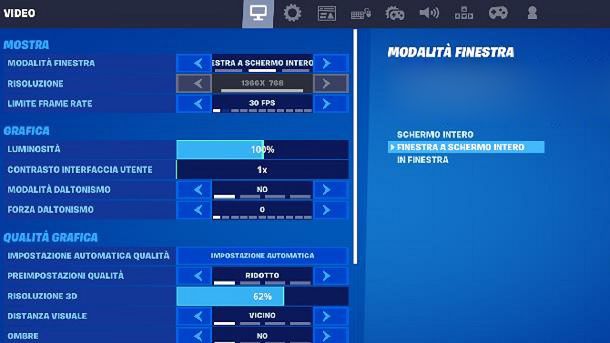
Una volta che avrai avviato il gioco di tuo interesse, ciò che potresti fare sin da subito è approfondire il menu delle impostazioni in-game, in modo da comprendere quanto effettivamente messo a disposizione dal titolo di tua scelta in tal senso.
Chiaramente non posso entrare troppo nello specifico con le mie indicazioni, visto l’ampio numero di titoli differenti disponibili sul mercato, ma di solito le opzioni che vanno a impattare maggiormente sulle prestazioni sono Risoluzione, Preimpostazioni qualità e così via. Più precisamente, se un gioco non sta girando come si deve, ciò che vorresti provare a fare è innanzitutto utilizzare un preset minore in termini di qualità, impostando il tutto, ad esempio, a Medio o Ridotto (e ricordandoti poi di applicare le modifiche).
Se questo non funziona, potresti dunque “giocare” con la risoluzione, abbassando quest’ultima e al massimo passando alla modalità In finestra, che potrebbe aiutarti con le performance se proprio il tuo computer non riesce a tenere testa alla produzione in questione.
Per il resto, potresti disattivare tutti gli effetti secondari, dato che anche questi (ad esempio, le ombre) potrebbero impattare in modo importante sulle prestazioni. Potresti poi regolare il limite del frame rate per ottenere un’esperienza più fluida: se cerchi un esempio pratico relativamente a una situazione di questo tipo, consulta il mio tutorial su come aumentare gli FPS su Fornite per PC.
Ricordati, infine, di selezionare sempre il server dalle prestazioni migliori, ad esempio quello europeo, in modo da cercare di ottenere la migliore esperienza possibile. Come esempio pratico, potresti leggere la mia guida su come cambiare server su Fortnite.
Gestire la connessione a Internet

Vista l’ampia diffusione dei titoli multiplayer online, anche free-to-play, capisci bene che nel mondo del gaming attuale ha ampia importanza avere a disposizione una connessione a Internet il più prestante possibile.
Di mezzo ci sono infatti questioni come quella relativa al ping, espresso in millisecondi. Per fartela breve, se quest’ultimo è alto, potresti riscontrare problemi di latenza, rilevando magari un ritardo nei comandi e persino dei movimenti di teletrasporto del personaggio (ben nota ai videogiocatori che non dispongono di una connessione a Internet perfetta è la situazione in cui il personaggio ritorna indietro nel tempo: capisci bene che riscontrare questa tipologia di problematiche in titoli frenetici come quelli, ad esempio, della serie Call of Duty potrebbe non rivelarsi propriamente la migliore delle esperienze).
Chiaramente di mezzo c’è anche la tipologia di connessione a Internet disponibile, quindi potresti dare un’occhiata alle offerte fibra (se disponibili nella tua zona). Tuttavia, ciò che potresti non sapere è che anche l’utilizzo di una rete Wi-Fi potrebbe comportare una situazione in cui non sfrutti al massimo quanto già a tua disposizione, motivo per cui usualmente è consigliato sfruttare una connessione tramite cavo Ethernet per quei dispositivi che si utilizzano per il gaming. Maggiori informazioni qui.
Vale poi la pena indicare che in alcuni contesti potrebbero verificarsi grattacapi relativi al NAT, motivo per cui, in genere, un videogiocatore ti consiglierebbe magari di provare ad aprirlo. Si tratta di una questione un po’ più tecnica, che però in realtà non risulta troppo complicata, motivo per cui ti consiglio di approfondire il mio tutorial su come aprire il NAT per procedere eventualmente in modo oculato.
Usare la Modalità gioco di Windows 11 e booster
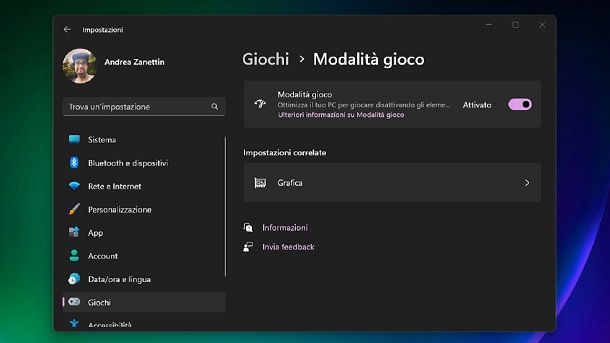
Per quanto alcuni videogiocatori sostengano che al giorno d’oggi non sia in realtà più necessario toccare nulla a livello di modalità gaming e booster, per completezza vale la pena metterti a conoscenza dell’esistenza di queste possibilità.
Ebbene, anche su Windows 11 risulta integrata una Modalità gioco. Quest’ultima, tra l’altro, viene generalmente attivata di default (o o comunque consigliata di attivare), ma ti consiglio di recarti nel percorso Impostazioni > Giochi > Modalità gioco per vedere se effettivamente l’apposita opzione è impostata su Attivato. Microsoft spiega che questa funzione “ottimizza il tuo PC per giocare disattivando gli elementi in background”, quindi capisci bene che potrebbe interessarti sapere se il tutto è attivo, anche per via di quanto esplicitato in precedenza.
Per il resto, in questo menu potresti anche trovare il riquadro Grafica. Facendo dunque clic su quest’ultimo e premendo poi sull’opzione Modifica le impostazioni grafiche predefinite, potresti trovare impostazioni come quelle relative alla Pianificazione GPU con acceleratore hardware e alle Ottimizzazioni per i giochi in modalità finestra. Potrebbe insomma interessarti spostare tutto su ON, così da cercare di ottenere effettivamente il massimo di quanto offerto dal tuo PC.
Al netto di questo, va detto che esistono dei programmi booster di terze parti che cercano di attuare ottimizzazioni ulteriori. Questa tipologia di soluzioni, visti anche gli ampi passi in avanti effettuati a livello di sistema operativo, sono ormai viste un po’ come obsolete da parte di un buon numero di appassionati, ma potresti dare un’occhiata, ad esempio, all’esistenza di soluzioni come Razer Cortex, che promette tra le altre cose anche di liberare le risorse per il gaming a fronte di pochi clic.
Migliorare l’hardware del PC

In conclusione, non posso che dedicare rapidamente uno spazio alla possibilità di migliorare l’hardware del tuo PC. Certo, non esattamente tutti potrebbero sentirsela di mettere troppo le mani sui componenti, ma ci sono degli elementi che risultano tutto sommato facili da implementare e che possono portare a ottimizzazioni non di poco conto.
Mi riferisco, ad esempio, all’incremento della RAM, da effettuare in modo consapevole seguendo direttamente quanto indicato nella mia guida su come aumentare la RAM del PC. Un’altra operazione tutto sommato semplice da svolgere è poi quella di installare i giochi su un SSD anziché su un classico hard disk, così da cercare di migliorare i tempi di caricamento. Per maggiori dettagli, in questo caso potrebbe interessarti consultare il mio tutorial su come installare un SSD.
In conclusione, ti ricordo che al giorno d’oggi è molto diffuso il mondo del cloud gaming. In parole povere, è possibile farsi inviare da dispositivi più potenti il flusso video del gameplay mediante una connessione a Internet prestante. In parole povere, se disponi di quest’ultima ma il tuo computer non riesce invece a forniti un’esperienza godibile con determinati giochi popolari, potresti dare un’occhiata, ad esempio, alle mie guide su come funziona NVIDIA GeForce NOW e su come funziona Xbox Game Pass. Insomma, il mondo del gaming moderno mette a disposizione un ampio numero di possibilità, dunque sono sicuro del fatto che in un modo o nell’altro alla fine riuscirai a raggiungere il tuo obiettivo.

Autore
Salvatore Aranzulla
Salvatore Aranzulla è il blogger e divulgatore informatico più letto in Italia. Noto per aver scoperto delle vulnerabilità nei siti di Google e Microsoft. Collabora con riviste di informatica e ha curato la rubrica tecnologica del quotidiano Il Messaggero. È il fondatore di Aranzulla.it, uno dei trenta siti più visitati d'Italia, nel quale risponde con semplicità a migliaia di dubbi di tipo informatico. Ha pubblicato per Mondadori e Mondadori Informatica.